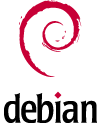root / my Debian tips&tricks / Установка HP LaserJet 1018 в Linux Ubuntu
(сайт недоступен, но пакет доступен на гитхабе: https://github.com/koenkooi/foo2zjs)
wget -O foo2zjs.tar.gz http://foo2zjs.rkkda.com/foo2zjs.tar.gz tar zxf foo2zjs.tar.gz cd foo2zjs sudo make sudo ./getweb 1018а вот остальные 3 директивы согласовывайте с документацией:
sudo make install sudo make install-hotplug sudo make cupsДалее:
sudo /etc/hotplug/usb/hplj1018Чтобы посмотреть, где висит принтер:
sudo ls -la /dev/usb/ итого 0 drwxr-xr-x 2 root root 100 мая 2 08:15 . drwxr-xr-x 19 root root 4820 апр. 8 14:11 .. crw------- 1 root root 180, 0 апр. 8 14:11 hiddev0 crw------- 1 root root 180, 1 апр. 8 14:11 hiddev1 crw-rw---- 1 root lp 180, 2 мая 2 08:15 lp2Затем надо настроить через
cups web, заодно решить проблему cups web interface forbidden cups, кстати, живёт на https://<IP сервера>:631/ И в
в smb.conf добавляется секция:
[HP_1018_on_Linux] browseable = yes printable = yes comment = HP LaserJet 1018 Foomatic/foo2zjs-z1 (recommended) (черно-белый) printer name = HP_LaserJet_1018 guest ok = yes create mask = 0600Важно: не забываем рестартовать сервисы после внесения в их конфиги каких-либо изменений!
Далее есть утилита
smbtree, которой можно посмотреть, где в самбе что живёт, и из этого нам надо что-то типа:
\<IP сервера или его сетевое имя>\HP_LaserJet_1018Так потом в windows можно найти необходимый принтер.
Если Вы в
dmesg или прчих логах увидите что-то типа такого:
apparmor="DENIED" operation="open" profile="/usr/sbin/cupsd" name="/var/lib/samba/private/passdb.tdb" pid=8678 comm="cupsd"то необходимо сделать:
sudo aptitude install apparmor-utils sudo aa-enforce cupsdвместо последней команды можно сделать:
sudo aa-complain cupsd